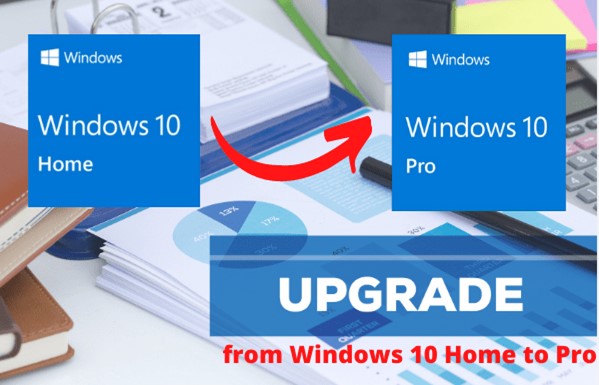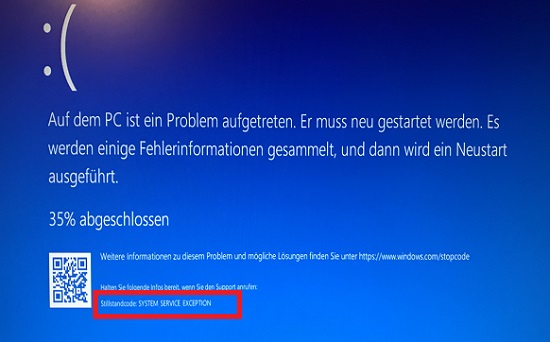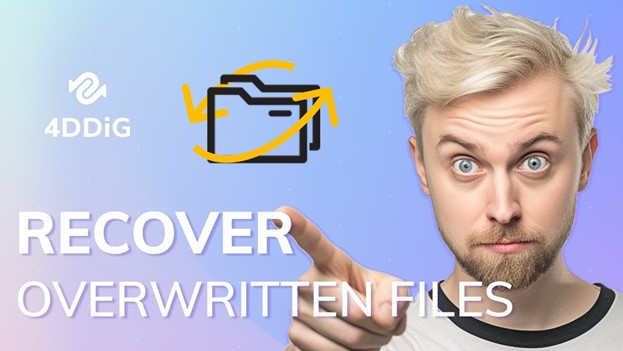OneDrive alle Dateien weg, was tun?
In diesem Artikel erfahren Sie, was Sie tun können, wenn Sie feststellen, dass alle Ihre Dateien auf OneDrive verschwunden sind. 4DDiG ist eine fortschrittliche Methode zur Wiederherstellung verlorener Daten von OneDrive.
Das plötzliche Verschwinden all Ihrer OneDrive-Dateien kann eine erschreckende Erfahrung sein, die zu Panik und Verzweiflung führen kann. Es mag wie ein unerklärliches Mysterium erscheinen, besonders wenn Sie sich auf eine Cloud-Plattform verlassen haben, um Ihre wertvollen Daten zu sichern. Das plötzliche Fehlen von Dateien auf OneDrive ist zwar beunruhigend, aber nicht unbedingt ein dauerhafter Verlust.
Mehrere Szenarien könnten zu diesem unglücklichen Ereignis geführt haben. Versehentliches Löschen von Dateien ist eine der häufigsten Ursachen, sei es durch menschliches Versagen oder unvorsichtiges Verhalten. Synchronisationsprobleme zwischen lokalen Dateien und der Cloud können manchmal dazu führen, dass Dateien scheinbar verschwunden sind. Darüber hinaus können technische Ausfälle, Unterbrechungen der Internetverbindung oder unerwartete Serverprobleme zu einem unerwarteten Datenverlust führen.

Warum sind OneDrive alle Dateien weg?
Das plötzliche Verschwinden aller Dateien aus Ihrem OneDrive-Konto kann beunruhigend sein und verschiedene Ursachen haben.
- Eine der häufigsten Ursachen für den Verlust von Dateien ist menschliches Versagen. Ein einziger unbeabsichtigter Klick, das Löschen ganzer Ordner oder Dateien oder auch eine unvorsichtige Anpassung der Synchronisierungseinstellungen können dazu führen, dass Dateien scheinbar spurlos verschwinden.
- Technische Probleme sind ein weiterer Faktor, den Sie berücksichtigen sollten. Datenverluste können durch Synchronisierungsfehler zwischen dem lokalen Speichergerät und der Cloud-Plattform entstehen. Dies kann durch eine schlechte Internetverbindung, unterbrochene Synchronisationsprozesse oder Inkonsistenzen bei der Datenübertragung geschehen. Auch Serverausfälle oder Wartungsarbeiten auf Seiten des OneDrive-Dienstes können zu vorübergehenden Ausfällen oder Datenverlusten führen.
- Externe Faktoren, wie Sicherheitsvorfälle wie Hacker- oder Malware-Angriffe, können ebenfalls eine Rolle spielen. Ein unbefugter Benutzer kann infolgedessen Dateien löschen oder beschädigen.
Teil 2: Ist es möglich, verlorenen Dateien von OneDrive wiederherzustellen?
In den meisten Fällen können Sie verlorene Dateien von Ihrem OneDrive-Konto wiederherstellen. Microsoft hat eine Reihe von Mechanismen implementiert, die es Benutzern ermöglichen, gelöschte Dateien wiederherzustellen. Darüber hinaus bieten externe Tools und Softwarelösungen zusätzliche Möglichkeiten zur Wiederherstellung verlorener Daten.
Ähnlich wie bei einem lokalen Computer verfügt Microsoft OneDrive über eine integrierte Funktion, die gelöschte Dateien zunächst in den Papierkorb verschiebt. Diese Dateien werden in der Regel für eine kurze Zeit im Papierkorb aufbewahrt, bevor sie endgültig gelöscht werden. Dies dient als Sicherheitsnetz und ermöglicht es Benutzern, versehentlich gelöschte Dateien wiederherzustellen, solange sie sich noch im Papierkorb befinden. Eine der einfachsten Möglichkeiten, verlorene Daten wiederherzustellen, ist die Wiederherstellung von Dateien aus dem Papierkorb.
Zusätzlich zu dieser internen Wiederherstellungsoption bietet Microsoft eine Wiederherstellungsoption für gelöschte Dateien aus dem endgültigen Papierkorb von OneDrive. Dieser endgültige Papierkorb enthält Dateien, die aus dem regulären Papierkorb entfernt wurden und dort für eine begrenzte Zeit aufbewahrt werden, bevor sie endgültig gelöscht werden.
Teil 3: Verlorenen Dateien von OneDrive wiederherstellen
Methode 1. Aus dem Papierkorb wiederherstellen
Der Papierkorb ist einer der ersten Orte, an denen Sie nach verlorenen Dateien auf OneDrive suchen sollten. Gelöschte Dateien landen häufig zuerst dort, bevor sie endgültig gelöscht werden. Die Wiederherstellung von Daten aus dem Papierkorb ist eine relativ einfache Methode der Datenwiederherstellung.
Navigieren Sie zu Ihrem OneDrive-Konto und suchen Sie nach "Papierkorb" oder "Gelöschte Objekte", um auf diese Funktion zuzugreifen. Dort können Sie die gelöschten Dateien einsehen und sie mit ein paar einfachen Schritten wiederherstellen.
Methode 2. OneDrive zu einem früheren Zeitpunkt wiederherstellen
Es ist möglich, dass Sie Ihre OneDrive niemals wiederherstellen müssen. Falls jedoch viele Ihrer Dateien gelöscht, überschrieben oder durch Schadsoftware infiziert werden, haben Sie die Möglichkeit, Ihre gesamte OneDrive auf einen früheren Zeitpunkt zurückzusetzen.
- Wechseln Sie zur OneDrive-Website.
Wählen Sie oben auf der Seite Einstellungen > OneDrive wiederherstellen im linken Navigationsbereich aus.

-
Wählen Sie auf der Seite "Wiederherstellen" ein Datum aus der Dropdownliste aus, oder wählen Sie Benutzerdefinierte/s Datum und Uhrzeit aus.

- Überprüfen Sie anhand des Aktivitätsdiagramms und Aktivitätsfeeds die letzten Aktivitäten, die Sie rückgängig machen möchten.
Die Option "OneDrive wiederherstellen" ist in der klassischen Benutzeroberfläche von OneDrive für den Arbeitsplatz oder die Schule/Universität oder ohneMicrosoft 365-Abonnement nicht verfügbar.
Methode 3. Verlorenen Dateien mit einem professionellen Tool wiederherstellen
Zusätzlich zu den internen Wiederherstellungsmethoden bietet die Verwendung von spezialisierten externen Tools wie 4DDiG Windows Data Recovery eine fortschrittliche Methode zur Wiederherstellung verlorener Daten von OneDrive. Diese professionellen Datenrettungstools verwenden fortschrittliche Algorithmen und Funktionen, um Daten selbst in den komplexesten Fällen wiederherzustellen.
Hier sind einige der wichtigsten Funktionen des Datenrettungstools:
- Stellen Sie Daten von Laptop/PC, internen und externen Laufwerken, USB-Flash-Laufwerken, SD-Karten, NAS-Speichern usw. wieder her.
- Stellen Sie mehr als 2000 Dateitypen einschließlich Fotos, Videos, Dokumenten und Audios wieder her.
- Stellen Sie Dateien wieder her, die aufgrund versehentlicher Löschung, Formatierung, verlorener Partition, Beschädigung, Systemabsturz, Virusangriff usw. verloren gegangen sind.
Sicherer Download
Sicherer Download
-
Installieren Sie 4DDiG und starten Sie es. Wählen Sie einen Ordner oder eine Partition aus, um den Scanvorgang zu starten. Wählen Sie den Ort, wo Sie die OneDrive-Datei verloren haben, und klicken Sie auf "scannen".

-
Die Software wird das Ziellaufwerk scannen. Warten Sie, bis der Scanvorgang abgeschlossen ist, was je nach Größe Ihrer Daten eine Weile dauern kann.

-
Wenn der Scanvorgang abgeschlossen ist, werden verlorene OneDrive-Datei in Gruppen angezeigt, die nach Größe und Anzahl sortiert sind. Wählen Sie die gewünschte(n) Datei(en) aus und klicken Sie auf die Schaltfläche Wiederherstellen.

Häufig gestellte Fragen:
F1. Können OneDrive Daten verloren gehen?
Ja, trotz der Sicherheit und Zuverlässigkeit von Cloud-Speicherlösungen wie OneDrive können Dateien auf OneDrive aufgrund einer Vielzahl von Umständen verloren gehen. Menschliche Fehler, wie versehentliches Löschen oder Manipulieren von Dateien, technische Probleme, wie Synchronisationsfehler oder Serverausfälle, und externe Einflüsse, wie Sicherheitsvorfälle, können zu einem Datenverlust führen.
F2. Kann man OneDrive Dateien wiederherstellen?
Ja, in den meisten Fällen können verlorene Dateien von OneDrive wiederhergestellt werden. OneDrive verfügt über interne Mechanismen wie den Papierkorb und den endgültigen Papierkorb, in dem gelöschte Dateien eine bestimmte Zeit lang aufbewahrt werden, bevor sie endgültig gelöscht werden. Mit diesen Funktionen können Benutzer gelöschte Dateien selbst wiederherstellen. Externe professionelle Tools wie 4DDiG bieten zusätzliche Wiederherstellungsoptionen für Daten, die über die internen Funktionen möglicherweise nicht mehr zugänglich sind.
F3. Wo sind meine Daten OneDrive?
Wenn Sie Dateien auf OneDrive verlieren, landen diese möglicherweise im Papierkorb, bevor sie endgültig gelöscht werden. Eine andere Möglichkeit ist die Verwendung des endgültigen Papierkorbs von OneDrive, mit dem Sie gelöschte Dateien wiederherstellen können, bevor sie endgültig gelöscht werden. Wenn die Dateien weder im Papierkorb noch im endgültigen Papierkorb gefunden werden können, können professionelle Tools wie 4DDiG verwendet werden, um eine gründlichere Datenwiederherstellung durchzuführen.
Fazit
Insgesamt ist es wichtig zu verstehen, dass der Verlust von Daten auf OneDrive nicht immer bedeutet, dass sie für immer verloren sind. Sie können Ihre wertvollen Daten oft wiederherstellen und künftige Datenverluste vermeiden, wenn Sie schnell handeln, interne Wiederherstellungsmethoden verwenden und, falls erforderlich, externe professionelle Tools wie 4DDiG Windows Data Recovery einsetzen.
Lesen Sie auch
- Startseite >>
- Windows-Wiederherstellung Lösungen >>
- OneDrive alle Dateien weg, was tun?